Instellen hdtv
Eerder hebben we onder meer besproken hoe je jouw nieuwe hdtv het beste kunt aansluiten en instellen, gaf ik 5 algemene tips voor het kalibreren van je tv, en gaf ik 5 tips om meer uit het beeld van je nieuwe tv te halen. Vandaag ga ik wat dieper in op verschillende instellingen die kunt (of eigenlijk moet) veranderen om richting een optimale beeldkwaliteit te gaan.
Beeldmodus
Nagenoeg elke hdtv heeft een standaard instelling voor de beeldmodus. De benamingen verschillen maar het komt er op neer dat je één modus kiest en dat alle instellingen die hieronder vallen er op aangepast worden. Standaard staat een tv vaak ingesteld op ‘levendig’ of ‘dynamisch’ en het is af te raden dit te laten staan. Dit is namelijk een modus die zeer geschikt is voor lichte omgevingen als winkels maar thuis teveel stroom vreet en niet de beste kwaliteit biedt. Zoek de modus ‘film’, ‘movie’ of ‘standaard’ op en gebruik deze om mee verder te gaan. Dit zijn vaak de modi die de beste kwaliteit geven voor de huiskamer. De instellingen die er onder vallen kun je vervolgens naar eigen wens aanpassen.
Helderheid
De helderheid is een belangrijke optie die op elke hdtv zit. Deze functie zorgt ervoor dat de donkere gedeelten van het beeld aangepast worden. De optimale instelling van deze functie zorgt ervoor dat je details goed van elkaar kunt onderscheiden (zowel in donkere als in lichtere delen van het beeld). Daarbij moet je bij het aanpassen van deze optie goed letten op de zwartwaarden. Zorg ervoor dat zwart ook echt zwart blijft (voor zover mogelijk). Deze twee punten moet je op elkaar afstemmen. Het beste kun je dit doen door een donkere (nacht) scene in een film op te zoeken en de helderheid te verhogen en te verlagen totdat je voldoende detail ziet en zwart ook zwart is.
Contrast
Deze optie zorgt ervoor dat de heldere delen van een beeld van elkaar te onderscheiden zijn. Ook hier moet je weer zoeken naar de balans waarmee er geen details verloren gaan maar het beeld wel levendig en dynamisch is. Voor de beginneling zal een zeer hoog contrast vaak het beste lijken maar let goed op dat bij een te hoog contrast lichte beelden snel veel detail verliezen. Gebruik voor deze instelling dus een wat lichtere scene die bijvoorbeeld buiten plaatsvindt. Detail in witte/lichte objecten moet zichtbaar blijven.

Scherpte
Een optie die minder belangrijk is dan veel mensen denken is de scherpte. Je hebt een hdtv en nu wil je natuurlijk ook een scherp beeld maar dan is deze optie toch echt misleidend. Zodra je de scherpte omhoog zet wordt er namelijk artificieel scherpte aan het beeld toegevoegd. Gevolg hiervan is vaak geen mooier beeld aangezien je hierdoor details juist verliest. Hou deze instelling dan ook zo laag mogelijk maar ook weer niet te laag zodat er een soort waas over het beeld valt. Probeer er minimaal mee te spelen maar let dus op dat je niet teveel ‘neppe’ scherpte aan het beeld toevoegt. Dit kom de kwaliteit echt niet ten goede.
Kleur/tint
Dit is eigenlijk de enige instelling die je bijna nooit hoeft aan te passen en daarbij is het op het oog aanpassen van deze instelling nagenoeg onmogelijk. Vaak staat dit reeds juist afgesteld waardoor je door kunt naar de volgende stap.
Kleurtemperatuur
Deze instelling is nog iets lastiger dan de voorgaande instellingen aangezien datgene wat je gaat doen er op het eerste gezicht niet goed uitziet. Middels deze instelling kun je het beeld verder naar de kleur blauw of naar de kleur rood trekken, dus naar kouder of warmer. Vaak kun je hier niet heel veel mee spelen maar krijg je de keuze uit een ‘laag’, ‘gemiddeld/normaal’ en ‘hoog’ optie. De beste instelling is negen van de tien keer de ‘hoog’ optie of net een stapje lager, mocht deze optie er zijn. Het probleem is dat je de hdtv al aan hebt gehad en dus al “gewend” bent aan de instelling die gebruikt werd. Als de standaard instelling ‘laag’ was dan lijkt zelfs de ‘gemiddelde’ of ‘normale’ instelling te warm. Dit is puur een kwestie van wennen. Mocht na een aantal uren tv kijken het beeld nog te warm overkomen kun je een stap terug.
Eco-modus
Het mooie van een eco-modus is natuurlijk dat je energie bespaart, maar dit wil niet altijd zeggen dat je ook een betere beeldkwaliteit krijgt. Zo wordt bijvoorbeeld het backlight verlaagd of automatisch aangepast en zal het contrast verminderen. Zo heb ik zelf bij reviews van de Panasonic plasma hdtv’s gemerkt dat de Eco optie zorgt voor een onrustig beeld waarbij de helderheid drastisch verandert in een scene. Dat is natuurlijk niet iets wat je wenst. Dit is een optie die ik niet gelijk afraad maar het is goed te kijken naar de verschillen in beeldkwaliteit met de optie uit en de optie aan.
Ruis reductie
Ook ruis reductie is een instelling waar geen standaard voor is, vooral ook omdat het afhankelijk is van het signaal dat je binnenkrijgt. De optie wordt onder meerdere noemers gebruikt in huidige tv’s maar bij de uitleg zul je zien dat het vaak gaat om het verminderen van ruis en artifacts. Zet je deze optie te hoog dan valt er een waas over het beeld, wat ook het beeld weer onscherper maakt, en zet je de optie te laag dan zou er teveel ruis of zouden er teveel artifacts kunnen verschijnen. Maak je gebruik van een Blu-ray speler en heb je digitale tv (middels HDMI) dan is het vaak het beste deze opties helemaal uit te zetten. Iets van ruis zul je altijd houden maar het voordelige effect van ruis reductie technieken weegt niet zwaar genoeg op tegen de nadelen. Probeer het uit, maar met mate.
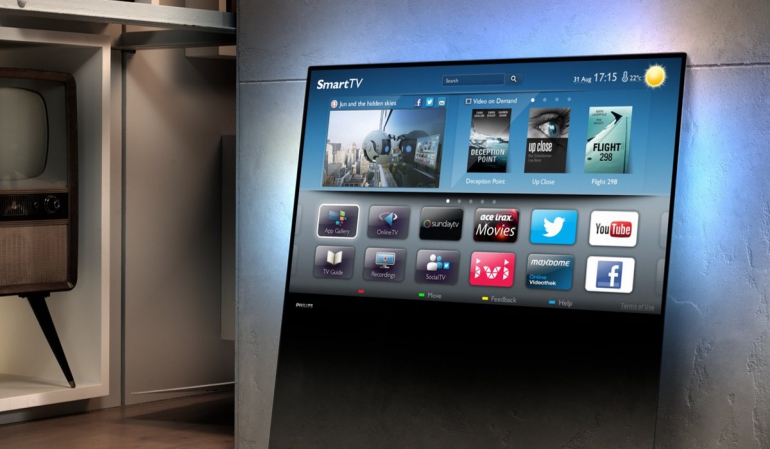
Backlight
Dit is een instelling die je alleen op lcd/led tv’s tegenkomt aangezien plasma tv’s niet over achtergrondverlichting beschikken. Wat deze instelling doet is het hele beeld lichter of donkerder maken. Hierbij is het belangrijk te weten dat hoe hoger de backlight staat, des te meer energie de tv verbruikt.
Kijk je vaak in een wat donkere ruimte (’s avonds in de kamer bijvoorbeeld) dan zal een laag backlight niveau het beste zijn. Kijk je veel overdag dan moet de tv harder werken om tegen het licht in te werken en moet het backlight hoger afgesteld worden. Hierbij is het ook weer van belang dat je goed kijkt naar de zwartwaarden bij het afstellen. Begin bij het backlight helemaal naar beneden te zetten en ga zo omhoog voor het optimale beeld.
Geavanceerde kalibratie
Vind je het op het oog instellen van de tv lastig en wil je nog meer uit de beeldkwaliteit halen dan kun je gebruikmaken van een zogenaamde kalibratiedisc. Deze geven testpatronen waardoor je eenvoudiger elementen als het contrast en de helderheid kunt instellen. Kalibratie discs zijn er van onder meer Disney en DVE.
Meer informatie
Meer informatie over het optimaal instellen en aansluiten van alle componenten binnen je home cinema systeem vind je in onze uitgebreide home cinema informatiegids. Hier vind je onder meer advies voor de beste aansluitingen en instellingen van je nieuwe tv. Heb je vragen over het instellen van je tv aangezien je er zelf niet meer uitkomt? Stel deze vragen dan onze vraag & antwoord sectie.











Reacties (14)